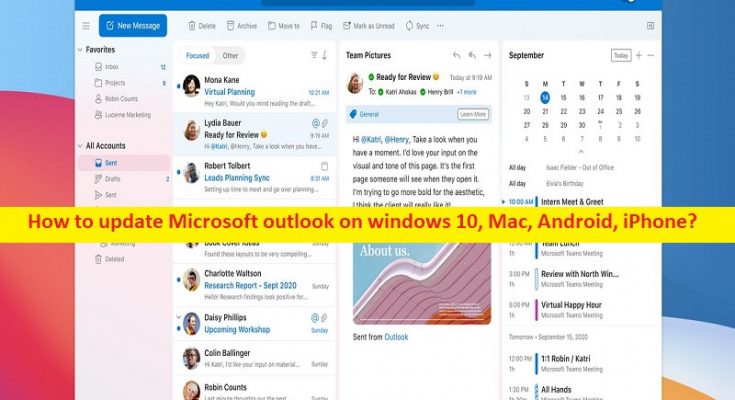Conseils pour mettre à jour Microsoft Outlook sur Windows 10, Mac, Android, iPhone :
Dans cet article, nous allons discuter de Comment mettre à jour Microsoft Outlook sur Windows 10, Comment mettre à jour Microsoft Outlook sur Mac, Comment mettre à jour Microsoft Outlook sur Android, Comment mettre à jour Microsoft Outlook sur iPhone. Vous trouverez ici des étapes/méthodes simples pour le faire. Commençons la discussion.
Qu’est-ce que Microsoft Outlook ?
Microsoft Outlook est un système logiciel de gestion des informations personnelles de Microsoft, disponible dans le cadre de la suite Microsoft Office. Microsoft Outlook inclut le client de messagerie, le calendrier, la gestion des tâches, la gestion des contacts, la prise de notes, la journalisation et la navigation sur le Web. Les particuliers peuvent utiliser Microsoft Outlook en tant qu’applications autonomes et les organisations peuvent le déployer en tant que logiciel multi-utilisateurs via Microsoft Server ou SharePoint pour des fonctions partagées telles que les boîtes aux lettres, les calendriers, les dossiers, l’agrégation de données et la planification de rendez-vous.
Mettre à jour Microsoft Outlook :
Mise à jour des versions régulières de Microsoft pour son système d’exploitation Windows ainsi que des mises à jour pour les packages d’applications/programmes qu’ils proposent, afin de résoudre tous les problèmes connus et d’ajouter plusieurs nouvelles fonctionnalités et améliorations de performances au logiciel et au système d’exploitation. Il publie également régulièrement des mises à jour ou des correctifs pour Microsoft Outlook. Si vous cherchez des moyens de mettre à jour Microsoft Outlook sur votre appareil, y compris Windows 10/11, Mac, Android ou iOS, vous êtes au bon endroit pour cela. Passons aux étapes.
Comment mettre à jour Microsoft Outlook sur Windows 10, Mac, Android, iPhone ?
Méthode 1 : Comment mettre à jour Microsoft Outlook sur Windows 10 ?
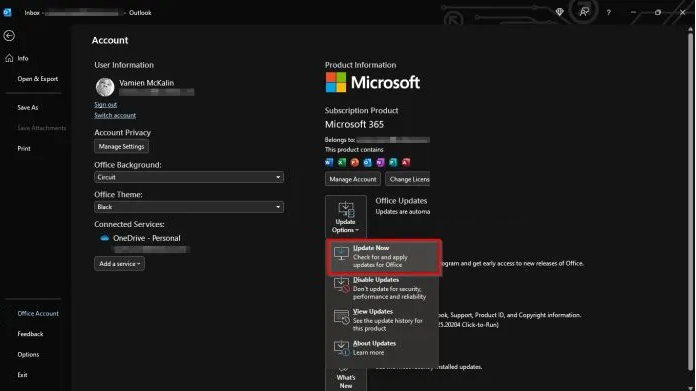
Étape 1 : Recherchez et double-cliquez sur l’icône Ouvrir l’application “Microsoft Outlook” pour ouvrir l’application Microsoft Outlook.
Étape 2 : Cliquez sur “Fichier > Compte Office > Options de mise à jour” et cliquez sur “Mettre à jour maintenant” et confirmez la mise à jour. Attendez la fin de la mise à jour et une fois terminée, redémarrez votre ordinateur pour voir les modifications et vérifier si cela fonctionne pour vous.
Méthode 2 : Comment mettre à jour Microsoft Outlook sur Mac ?
Étape 1 : Ouvrez l’application “Microsoft Outlook” sur Mac
Étape 2 : Accédez à « Aide > Rechercher les mises à jour » et téléchargez et installez les mises à jour disponibles. Une fois mis à jour, redémarrez votre Mac, puis vérifiez si cela fonctionne pour vous.
Méthode 3 : Comment mettre à jour Microsoft Outlook sur Android ?
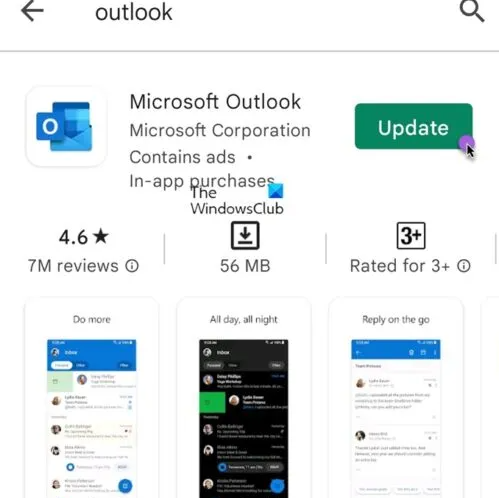
Étape 1 : Ouvrez Google Play Store sur votre appareil et appuyez sur le champ de recherche
Étape 2 : Tapez “Outlook” dans la zone de recherche et après cela, vous pouvez lancer la recherche. Sélectionnez l’option “Microsoft Outlook” dans les résultats et cliquez sur “Mettre à jour” à côté de l’application Microsoft Outlook si disponible. Une fois mis à jour, redémarrez votre application Microsoft Outlook et vérifiez si cela fonctionne.
Méthode 4 : Comment mettre à jour Microsoft Outlook sur iPhone ?
Étape 1 : Ouvrez « Apple App Store » sur votre iPhone
Étape 2 : Au bas de l’App Store, sélectionnez rapidement le bouton “Mises à jour”.
Étape 3 : Recherchez l’application Microsoft Outlook dans la liste de la page de mise à jour et appuyez sur le bouton “Mettre à jour” à côté de l’application Microsoft Outlook si disponible. Attendez la fin de la mise à jour et une fois terminée, vérifiez si cela fonctionne.
Conclusion
J’espère que cet article vous a aidé sur Comment réparer Comment mettre à jour Microsoft Outlook sur Windows 10, Comment mettre à jour Microsoft Outlook sur Mac, Comment mettre à jour Microsoft Outlook sur Android, Comment mettre à jour Microsoft Outlook sur iPhone avec des moyens simples. Vous pouvez lire et suivre nos instructions pour le faire. C’est tout. Pour toute suggestion ou question, veuillez écrire dans la zone de commentaire ci-dessous.